Office2007PPT自动播放
Posted
tags:
篇首语:本文由小常识网(cha138.com)小编为大家整理,主要介绍了Office2007PPT自动播放相关的知识,希望对你有一定的参考价值。
在2003里面就可以找到这个,为什么在2007里面就没有自动播放呢?
具体操作方法如下:
一、所有页面按统一的时间间隔自动播放PPT
1、首先得进入“幻灯片母板”,进入“视图”单击“幻灯片母板”进入母板状态;
2、然后单击进入“动画”选项卡,在最右边的“换片方式”中将“在此之后自动设置动画效果”勾选,在后面输入时间(如下图中,设置“00:05”表示5秒钟自动播放到下一页,每5秒翻转到下一张);

二、任意设置每个页面时间间隔播放PPT
此方法与上面第一种方法相同,只是不要进入“幻灯片母板”状态,直接进入“动画”,然后鼠标单击选中左边的幻灯片,对每一个幻灯片设置时间。
三、按排练时间设置PPT自动播放
进入“幻灯片放映”选项卡,然后单击“排练记时”,此时,左上方会出现一个“预演”记时(如下图),可以当作排练演示,记录在当前幻灯片上演示了多长时间。
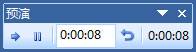
单击鼠标左键或按键盘上的空格键可以进入下一个幻灯片中,然后重新开始记录你在下一个幻灯片中排练演示了多长时间,直到最后结束的时候PowerPoint2007会提示“幻灯片放映共需时间 **。是否保留新的幻灯片排练时间?”(如下图)选择“是”,下次PPT自动播放时就会自动使用你这次保存的“排练时间”自动播放。

四、PPT自动循环播放技巧
自动循环播放的前提必须要先设置好时间的间隔。比如以上三种方式,你任选一种,然后设置循环播放,PowerPoint就会按照那种方式来自动循环播放。
进入“幻灯片放映”选项卡,然后单击“设置幻灯片放映”,将“放映选项”下面的“循环放映,按 ESC 键终止”勾选,确定即可。(如下图)
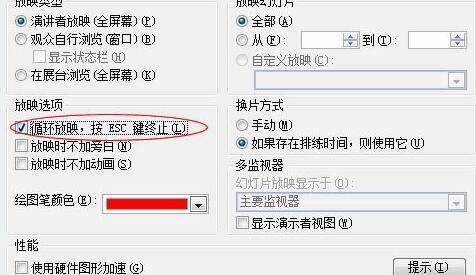
2.然后单击进入“动画”选项卡,在最右边的“换片方式”中将“在此之后自动设置动画效果”勾选,在后面输入时间(如下图中,我设置的“00:05”表示5秒钟自动播放到下一页,每5秒翻转到下一张);
3.此方法与上面第一种方法相同,只是不要进入“幻灯片母板”状态,直接进入“动画”,然后鼠标单击选中左边的幻灯片,对每一个幻灯片设置时间。
4.进入“幻灯片放映”选项卡,然后单击“排练记时”,此时,左上方会出现一个“预演”记时(如下图),可以让你当作排练演示,记录你在当前幻灯片上演示了多长时间。
5.单击鼠标左键或按键盘上的空格键可以进入下一个幻灯片中,然后重新开始记录你在下一个幻灯片中排练演示了多长时间,直到最后结束的时候PowerPoint2007会提示“幻灯片放映共需时间 **。是否保留新的幻灯片排练时间?”(如下图)选择“是”,下次PPT自动播放时就会自动使用你这次保存的“排练时间”自动播放。
6. 自动循环播放的前提必须要先设置好时间的间隔。比如以上三种方式,你任选一种,然后设置循环播放,PowerPoint就会按照那种方式来自动循环播放。
进入“幻灯片放映”选项卡,然后单击“设置幻灯片放映”,将“放映选项”下面的“循环放映,按 ESC 键终止”勾选,确定即可。 参考技术B powerpoint2007背景怎么设置、修改以及更换
一、powerpoint中添加背景图片
①单击“设计”选项卡,选择右边的“背景样式”中的“设置背景格式”,或者也可以直接在幻灯片空白处单击右键,选择“设置背景格式”;
②在弹出的“设置背景格式”窗口中选择“图片或文理填充”,此时,许多功能就会立即显示出来;
③单击“插入自”下面的“文件”按钮,然后选择图片的存放路径,选择后按“插入”即可插入背景图片;
二、修改ppt幻灯片背景图片
操作如下:
进入“视图”选项卡,单击“幻灯片母板”,此时,就可以对模板中的内容进行修改、编辑、删除!
修改完毕后,返回到“幻灯片母板”选项卡中,单击“关闭母板视图”即可。 参考技术C 点菜单栏的“动画”选项卡,在快捷菜单栏最右方处有1个“换片方式”,“在此之后自动设置动画效果:”上打钩。输入“00:00
”时间。 参考技术D 你点击菜单栏上面的
幻灯片放映,然后选择下面的
设置幻灯片放映按钮,里面的设置
Focusky教程 | 自动播放到下一场景
(Focusky动画演示大师简称为“FS软件”)自动与手动播放到下一场景有着各自的好处。 手动播放场景, 播放者可根据实际情况控制场景的播放时间; 而自动播放场景则为播放者节约了手动控制的时间, 场景自动播放, 使得工程自动播放, 因此, 播放者在工程播放的同时, 可现场派发相关阅读资料, 让观众对内容更加了解。设置自动播放到下一场景, 操作起来也很简单。 具体步骤如下:
方法一:
选中要自动播放到下一帧的场景, 点击位于场景正下方的“自动播放到下一场景”按键。
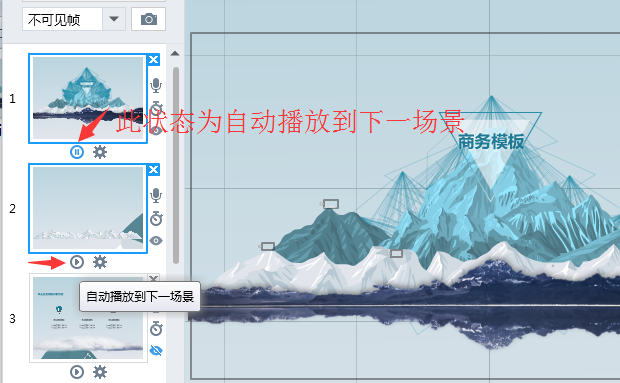
【图1▲】
方法二:
点击场景正下方的设置按键, 勾选“自动播放到下一场景”,最后选择“应用”或者“应用到所有路径”。
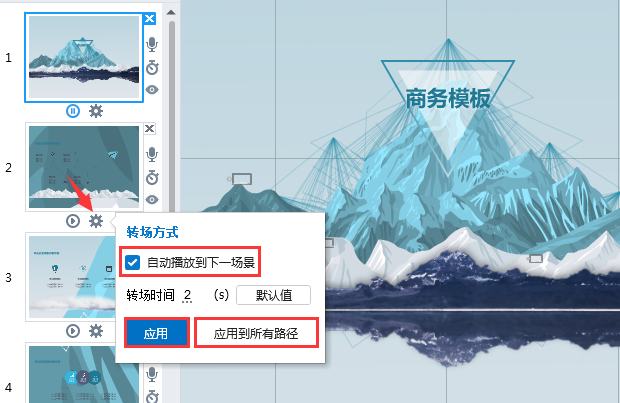
【图2▲】
以上是关于Office2007PPT自动播放的主要内容,如果未能解决你的问题,请参考以下文章